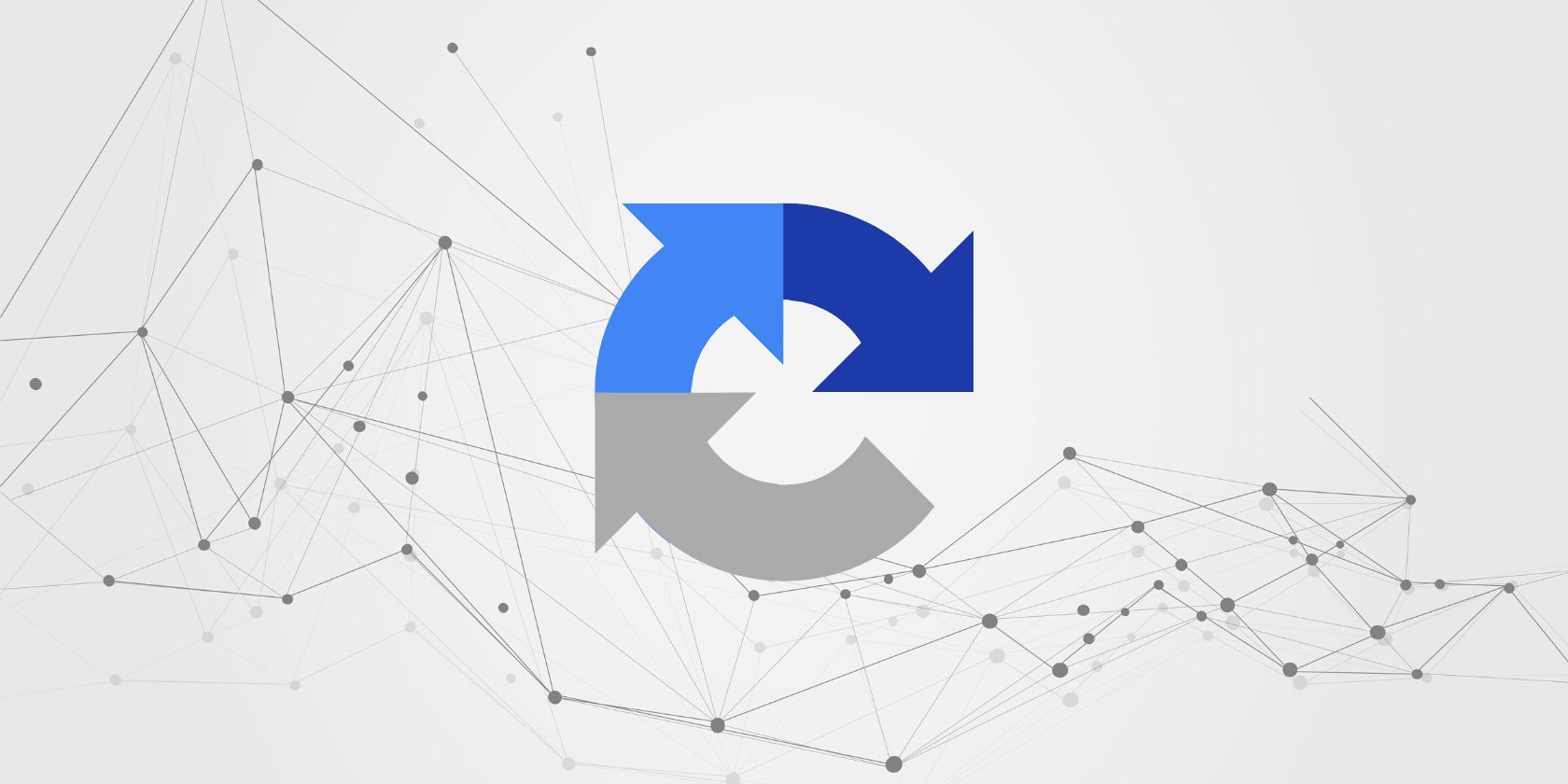روی CAPTCHA گیر کرده اید که کار نمی کند؟ در اینجا مواردی وجود دارد که می توانید سعی کنید از طریق جستجوگر انسانی عبور کنید.
CAPTCHA از ترافیک خودکار یا سایر فعالیت های توهین آمیز وب سایت با الزام کاربران به شناسایی خود به عنوان انسان جلوگیری می کند. علیرغم اینکه بسیار قوی هستند، گاهی اوقات ممکن است دچار اختلال شوند یا از کار بیفتند.
اگر یک CAPTCHA روی شما کار نمیکند، ممکن است تست را اشتباه پر کرده باشید، برنامههای افزودنی ممکن است در فرآیند تداخل داشته باشند، ممکن است به اینترنت متصل نباشید، آدرس IP شما مسدود شده باشد یا مرورگر شما ممکن است مسدود شده باشد. منسوخ شده
در اینجا چند راهحل وجود دارد که میتوانید برای حل مشکل اساسی و فعال کردن دوباره CAPTCHA اعمال کنید.
1. بررسیها و رفعهای اولیه را انجام دهید
قبل از شروع فرآیند عیبیابی، بررسیها و اصلاحات زیر را انجام دهید، زیرا ممکن است مشکل را فوراً حل کنند:
- صفحه وب را که در آن CAPTCHA کار نمی کند ببندید و دوباره آن را باز کنید.
- مرورگر خود را ببندید و مجددا راه اندازی کنید تا مشکلات موقت برطرف شود.
- سایر برگه های باز را بررسی کنید تا مطمئن شوید که صفحه تأیید CAPTCHA بیش از یک بار باز نشده است. اگر دو بار یا بیشتر باز شد، همه برگهها را ببندید، به جز آنهایی که حاوی صفحهای است که قصد بازدید از آن را دارید.
2. مطمئن شوید که CAPTCHA را به درستی پر کرده اید
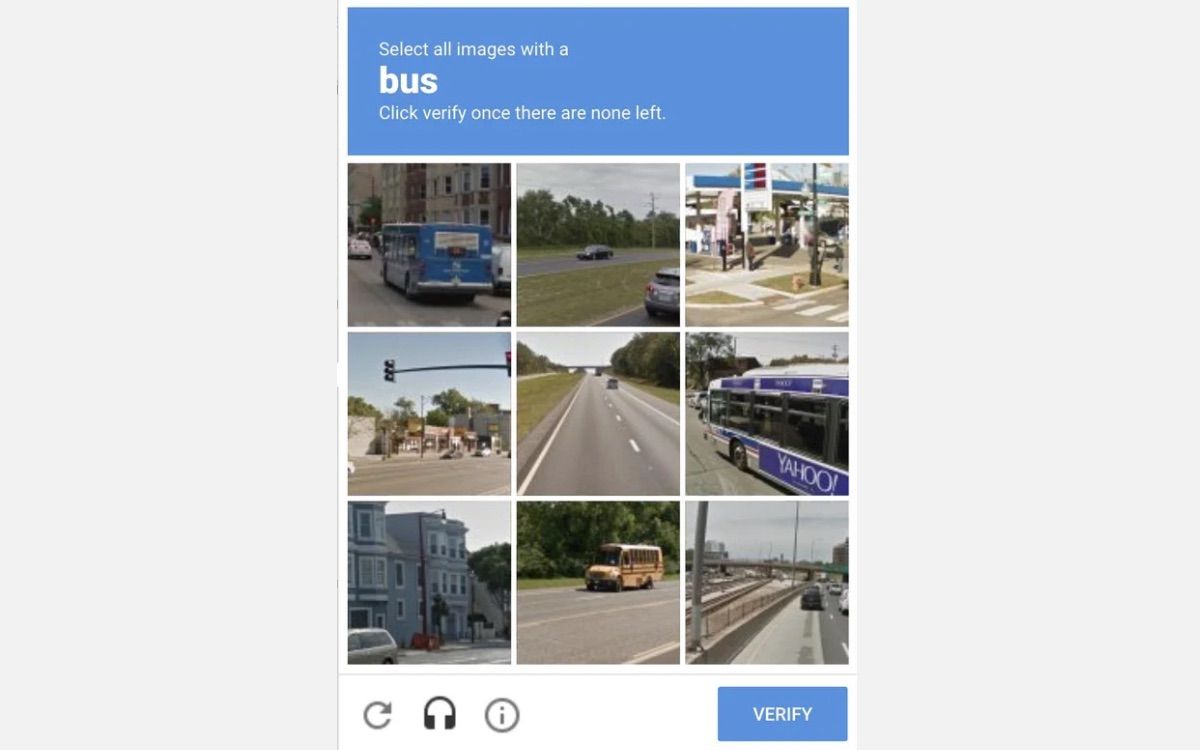
از آنجایی که روباتها در حدس زدن CAPTCHAهای متنی ماهرتر شدهاند، گوگل عناصر بصری بیشتری را اضافه کرده است تا حدس زدن آنها را سختتر کند. CAPTCHA هایی که امروزه استفاده می شوند آنقدر خلاق هستند که می توانند حتی انسان ها را گیج کنند.
اگر این اولین بار است که CAPTCHA را می بینید که مانع از عبور شما می شود، ممکن است آن را به اشتباه پر کنید. بنابراین، از زوایای مختلف به آن نگاه کنید و ببینید آیا می توانید آن را حل کنید. اگر شک دارید، از شخص دیگری پیشنهاد بخواهید.
با این حال، اگر کاملاً مطمئن هستید که CAPTCHA را به درستی پر کردهاید، اما اجازه ورود شما را نمیدهد، یا CAPTCHA اصلاً بارگیری نمیشود، به مرحله بعدی بروید.
3. مطمئن شوید که اینترنت هنوز متصل است
هنگام پر کردن CAPTCHA، دستگاه شما باید به اینترنت متصل بماند. اگر در اواسط فرآیند تأیید اتصال اینترنت قطع شود، ممکن است CAPTCHA به طور کامل بارگیری نشود، خطایی ایجاد کند یا از کار بیفتد.
برای حذف این احتمال، مطمئن شوید که دستگاه شما همچنان به اینترنت متصل است. اگر قبلاً متصل است، پایداری اتصال اینترنت خود را بررسی کنید. اگر اتصال پایدار است، مشکل از اینترنت نیست، بنابراین بررسی های باقی مانده را انجام دهید.
4. برنامه افزودنی حل خودکار CAPTCHA را غیرفعال کنید
پسوندهای حل کننده CAPTCHA، CAPTCHA ها را به طور خودکار پر می کنند و در وقت و تلاش کاربران صرفه جویی می کنند. برخی از آنها حتی به شما اجازه می دهند تا فرآیند تأیید را دور بزنید.
در حالی که این برنامههای افزودنی میتوانند مفید باشند، اما شناخته شدهاند که با فرآیند تأیید CAPTCHA تداخل میکنند و باعث میشوند آن را از کار بیندازند یا به سادگی ظاهر نشوند. برای جلوگیری از این اتفاق، افزونههای حلکننده خودکار CAPTCHA را که در حال حاضر استفاده میکنید، خاموش کنید.
فرآیند حذف یا خاموش کردن افزونه ها ساده است. بنابراین، آنها را غیرفعال کنید، صفحه را رفرش کنید و دوباره CAPTCHA را پر کنید. اگر مشکل برطرف نشد، روتر خود را مجددا راه اندازی کنید.
5. روتر خود را مجددا راه اندازی کنید
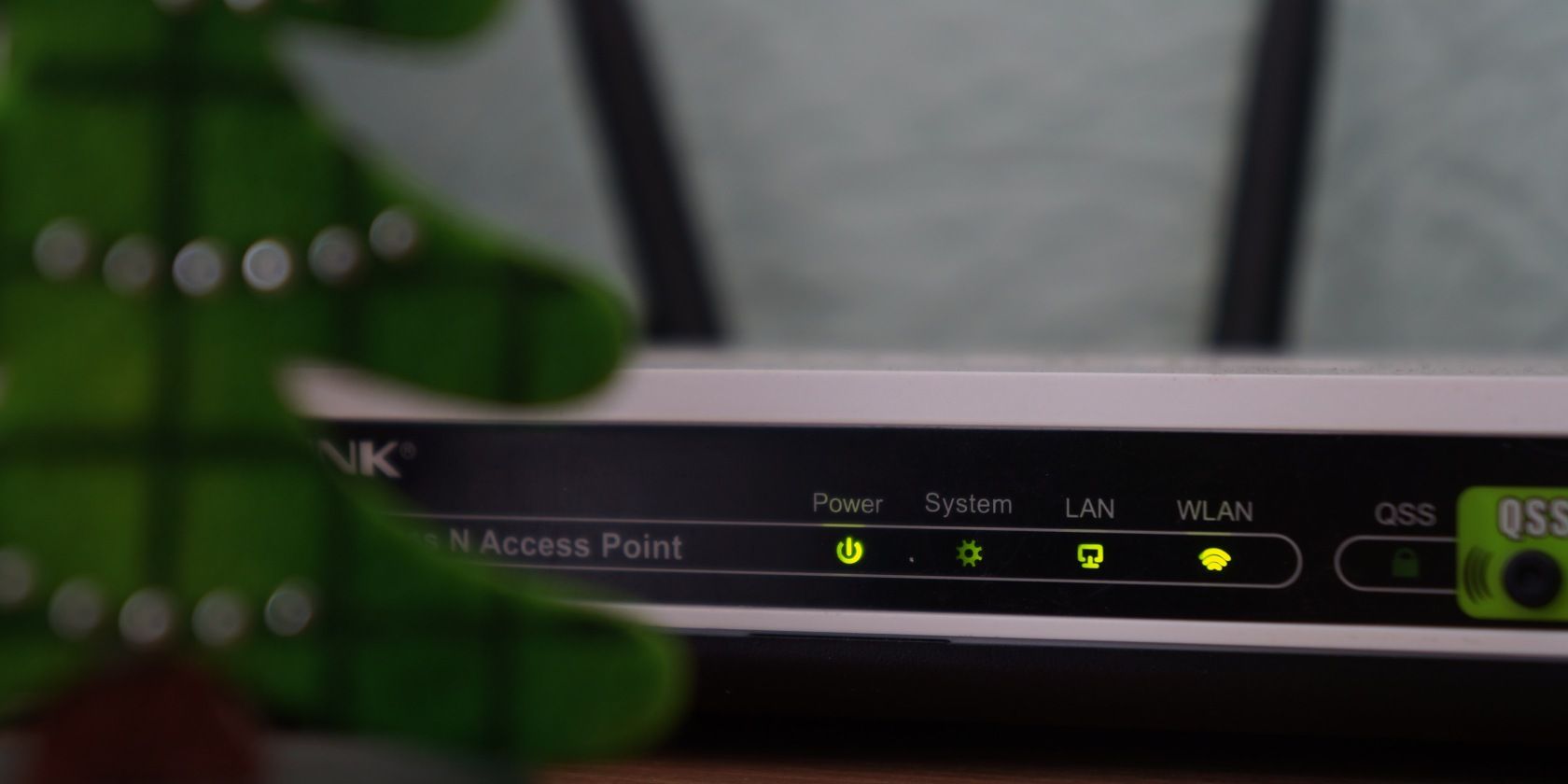
ReCAPTCHA Google همچنین ممکن است کار نکند یا اگر آدرس IP شما به دلیل فعالیت مشکوک ممنوع شود، شما را از گذراندن بررسی تأیید مسدود می کند. همچنین اگر برای مدت طولانی کش روتر خود را پاک نکنید، می توانید با این مشکل مواجه شوید.
برای حذف هر دو احتمال، باید روتر خود را مجددا راه اندازی کنید، که به دستگاه شما یک آدرس IP جدید اختصاص می دهد و حافظه پنهان آن را پاک می کند و به طور بالقوه مشکل را برطرف می کند.
6. VPN یا Proxy Server را غیرفعال کنید
استفاده از VPN آدرس IP شما را پنهان می کند که موقعیت مکانی شما را پنهان می کند و داده های شما را رمزگذاری می کند که فعالیت مرور شما را پنهان می کند و تجربه مرور شما را ایمن تر می کند.
به طور معمول، VPN های رایگان یک آدرس IP مشترک را به شما اختصاص می دهند، به این معنی که سایر کاربران متصل به همان سرور نیز از همان آدرس استفاده می کنند. اگر Google به هر دلیلی فعالیت کاربر را علامت گذاری کند، اگر با همان آدرس IP به سرور Google متصل شوید، به شما منتقل می شود.
به همین دلیل، حتی اگر یک VPN می تواند حریم خصوصی شما را افزایش دهد، آدرس IP مشترک می تواند باعث اختلال در عملکرد reCAPTCHA شود. بنابراین، شما باید هر VPN یا سرورهای پروکسی را که در حال حاضر استفاده می کنید، خاموش کنید.
7. نمایه مرورگر خود را تغییر دهید
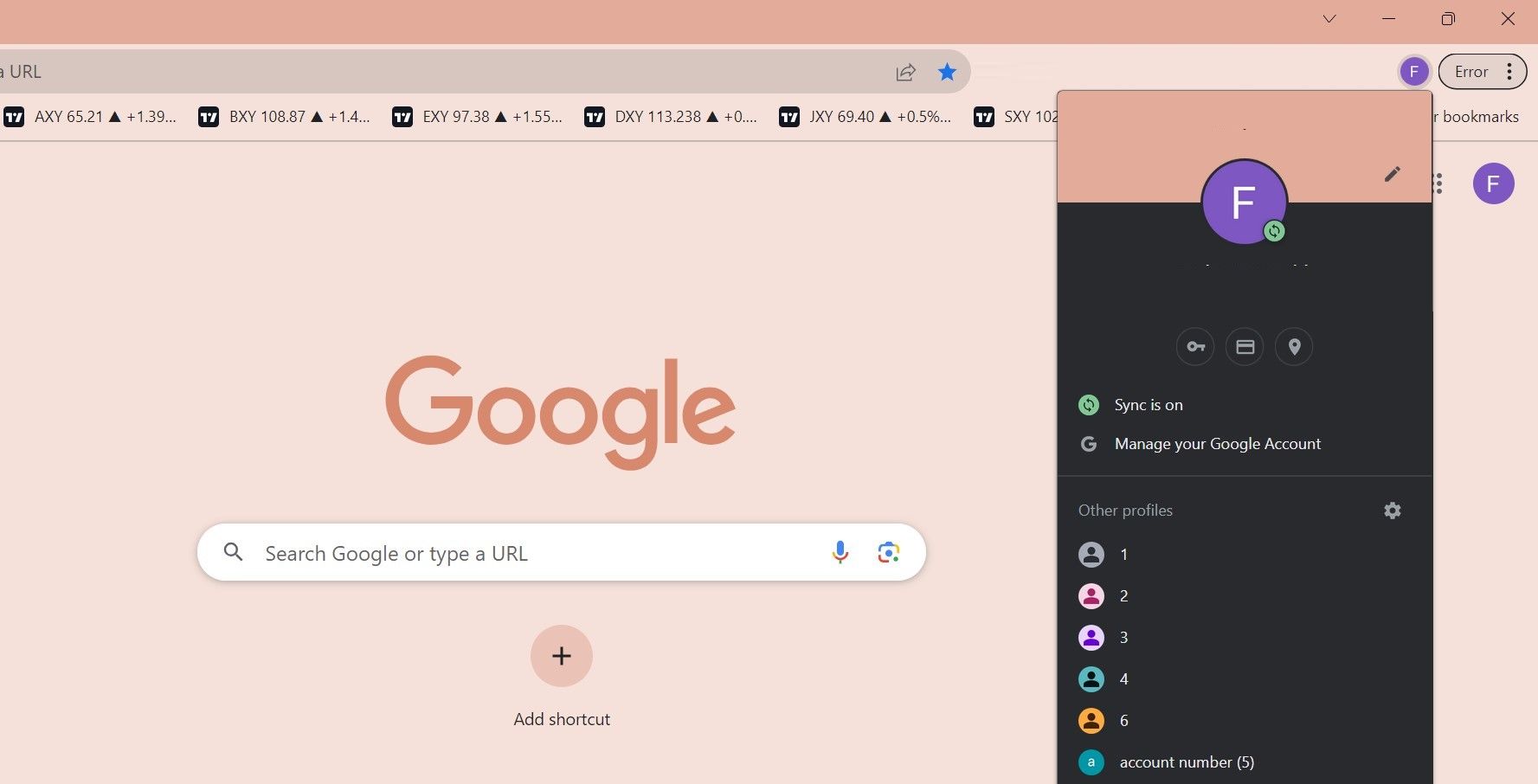
گشت و گذار در وب به عنوان مهمان یا علامت گذاری ایمیل شما با نمایه مرورگر شما توسط Google، Microsoft یا ارائه دهنده دیگری نیز می تواند روند تأیید را مختل کند. برای حذف این احتمال، مراحل زیر را انجام دهید:
- اگر به عنوان مهمان وارد شده اید، با آدرس ایمیل خود وارد شوید.
- اگر قبلاً با یک حساب ایمیل وارد شده اید، به حساب دیگری بروید.
- پنجره InPrivate یا حالت ناشناس را امتحان کنید تا مطمئن شوید که مشکل مربوط به نمایه نیست.
8. مسائل خاص وب سایت را بررسی کنید
Google از مدیران می خواهد که reCAPTCHA را در وب سایت خود پیکربندی کنند تا بررسی تأیید را فعال کنند. اگر صاحب یک وب سایت آن را به اشتباه پیکربندی کند یا در طول فرآیند راه اندازی اشتباهی مرتکب شود، احتمالاً در قسمت جلویی با مشکلاتی مواجه خواهید شد.
بنابراین، حذف این احتمال بسیار مهم است. برای انجام این کار، از صفحات دیگر در همان وب سایت دیدن کنید. وقتی از شما خواسته شد تا بررسی تأیید را تکمیل کنید، CAPTCHA را حل کنید و ببینید درست کار میکند یا خیر.
اگر مشکل در تمام صفحات وب سایت وجود داشته باشد، به احتمال زیاد یک مشکل خاص وب سایت است. در این صورت مشکل را به مدیر سایت گزارش دهید.
9. اطمینان حاصل کنید که مرورگر شما به روز است
مرورگر شما باید کاملاً به روز باشد تا از یک تجربه مرور روان لذت ببرید. اگر مرورگر خود را مرتباً بهروزرسانی نکنید، بهروزرسانیهای امنیتی مهم را از دست میدهید، که باعث میشود مرورگر شما امنیت کمتری داشته باشد.
بدون این بهروزرسانیهای امنیتی، ویژگیهای امنیتی مرورگر مانند تأیید reCAPTCHA ممکن است به درستی کار نکند. به همین دلیل، اگر هیچ یک از راه حل های بالا به شما در شناسایی علت اصلی مشکل کمک نکرده است، مطمئن شوید که مرورگر شما به روز است.
برای بهروزرسانی Google Chrome، روی سه نقطه عمودی در گوشه بالا سمت راست کلیک کنید، سپس به Help > About Google Chrome بروید. اگر یک بهروزرسانی در حالت تعلیق باشد، Chrome بهروزرسانی را بهطور خودکار نصب میکند یا پیام «Chrome بهروز است» را میبینید که نشان میدهد مرورگر بهروزرسانی شده است.
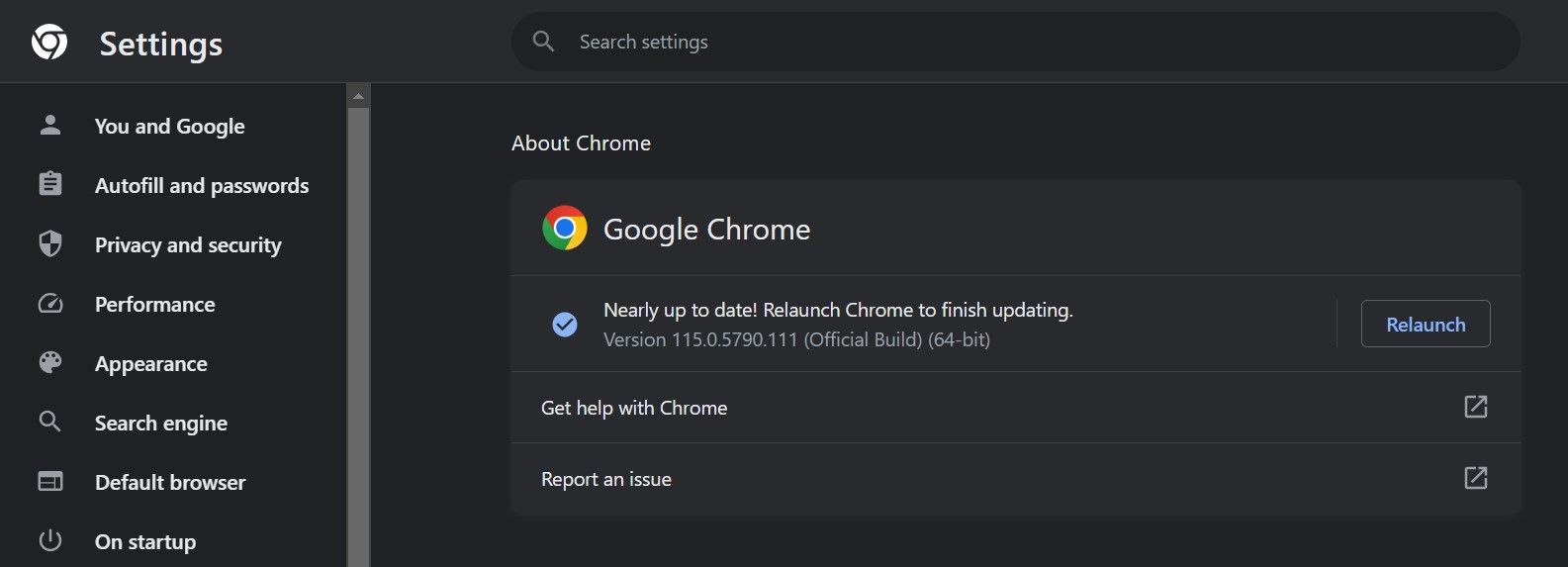
درست مانند گوگل کروم، فرآیند به روز رسانی موزیلا فایرفاکس و مایکروسافت اج تنها چند دقیقه طول می کشد.
فرآیند تأیید را با موفقیت کامل کنید
مشاهده خرابی یا عدم نمایش یک CAPTCHA به درستی می تواند ناامید کننده باشد. امیدواریم اکنون بهتر متوجه شده باشید که چه چیزی می تواند در روند تأیید اختلال ایجاد کند. اگر راه حل های ذکر شده در بالا را اعمال کنید، به احتمال زیاد می توانید مشکل را حل کنید و از صفحه وب مورد نظر خود بازدید کنید.